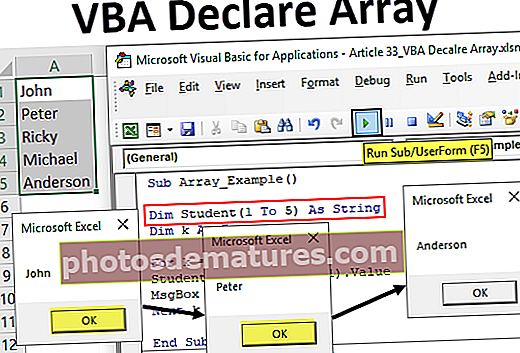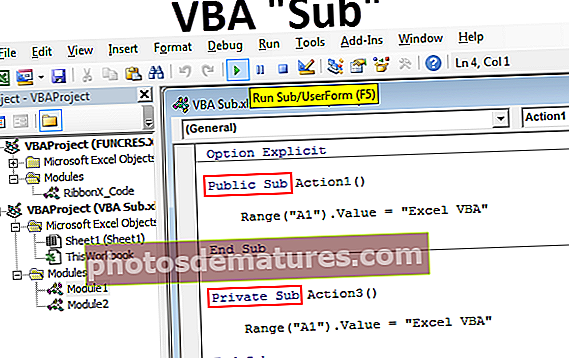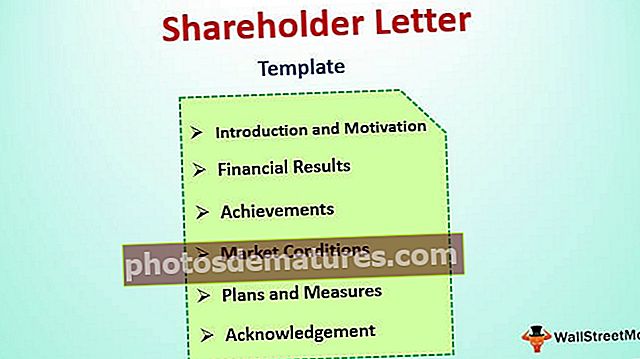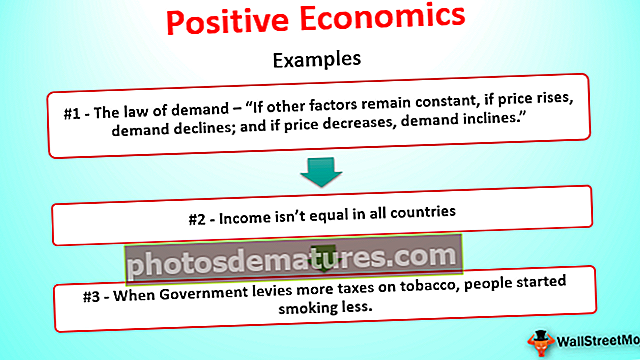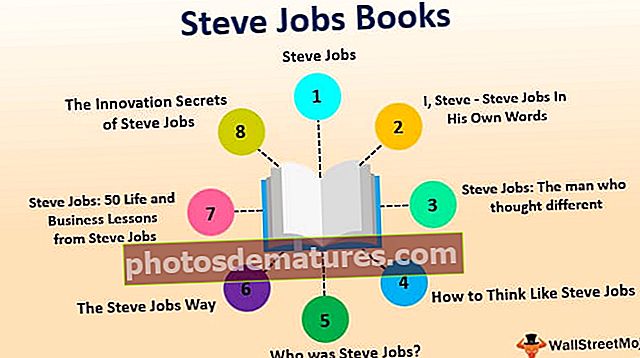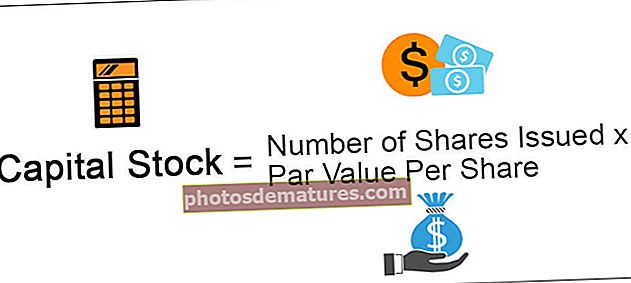Уграђивање датотеке у Екцел | Како убацити објекат у Екцел?
Уметните и уградите објекат у Екцел
У програму Мицрософт Екцел опција Објецт Инсерт омогућава кориснику да уметне спољни објекат у радни лист. Уграђивање обично значи уметање објекта из другог софтвера (Ворд, ПДФ итд.) У Екцел радни лист. Ова опција је врло корисна за директан приступ датотекама повезаним са подацима вашег радног листа из простора радног листа. Уметнути објекат ради као спреман извор информација или референца за скуп података у Екцел радном листу.
Како уметнути (уградити) објекат у Екцел?
Овде ћемо разговарати о томе како уградити нови објекат у Екцел.
Овде можете преузети овај предложак за уградњу датотеке Екцел - Уградите образац за Екцел у датотеку# 1 - Уметните (уградите) нови објекат у Екцел
Корак 1: Изаберите картицу Тект на картици Инсерт, а затим кликните Објецт.

Корак 2: Изаберите Створи ново да бисте уградили нову празну датотеку. Запамтите, само типови датотека приказани у „Типу објекта“ могу се уградити у Екцел радни лист.

Корак 3: Сада одаберите тип датотеке коју желите да уградите, на пример, изабрао сам Мицрософт ворд датотеку, а сада кликните ОК.

# 2 - Уграђивање (уметање) постојећег објекта у Екцел
Корак 1: Изаберите картицу Тект на картици Инсерт, а затим кликните Објецт.

Корак 2: Изаберите Направи из датотеке и кликните Прегледајте да бисте уградили постојећу датотеку у радни лист. Запамтите, само типови датотека приказани у „Типу објекта“ могу се уградити у Екцел радни лист.

Корак 3: Сада кликните ОК, икона датотеке ће се приказати на радном листу.

БЕЛЕШКА: Ако не означите опцију „Прикажи као икону“, уместо иконе ће бити приказан садржај уграђене датотеке. Можете двапут кликнути на икону или садржај уграђене датотеке да бисте уредили садржај уграђене датотеке.

# 3 - Веза до објекта и уграђеног објекта
Када уметнете објекат у Екцел радни лист, објекат постаје део Екцел датотеке и све промене направљене у изворној датотеци не утичу на уграђену датотеку, али можда ћете желети да датотеку држите одвојено од Екцел датотеке, у том случају, треба да означите опцију „Линк то филе“.
Повезана датотека је само веза до изворне датотеке која се може уређивати само уређивањем изворне датотеке. Када двапут кликнете на везу, отвориће се изворна датотека.

БЕЛЕШКА: Ако промените локацију / путању изворне датотеке, веза до датотеке на радном листу неће радити.
Зашто нам је потребан уграђени објекат у Екцелу?
1. Када желите да додате велике коментаре или белешке у скуп података у Екцел Ворксхеет, можете да уградите Ворд или Тект датотеку уместо да пишете текст у ћелије радног листа.
2. Екцел се обично користи за табеле података / табеле и ако желите да користите велика текстуална тела за објашњавање табела података на радном листу, можете створити засебну уграђену датотеку у радном листу, уместо да креирате засебну датотеку или напишете велику количину текст у Екцел радном листу.
3. Уграђене датотеке држе презентацију радног листа ограниченом само на потребне податке, а сви додатни коментари, напомене или информације могу се чувати у уграђеној датотеци, што омогућава корисницима да се усредсреде на кључне информације, а остале информације могу се видети по потреби, једино приступајући уграђена датотека.

4. Уграђене датотеке су пожељнија опција у поређењу са опцијом везе до датотеке када требате послати радни лист некоме ко ради на другом рачунару / лаптопу, јер ће веза до датотеке радити само ако је изворна датотека сачувана на истом уређају као и сам радни лист пошто се уграђене датотеке чувају у Екцел датотеци.
Ствари које треба запамтити о уметању предмета у Екцел
- У Екцел радни лист можете уградити само одређене типове датотека. Списак прихваћених типова датотека можете видети ако одете на Уметни >Текст >Предмет >Створи ново >Тип објекта.
- Обавезно означите поље за потврду „Прикажи као икону“ да бисте приказали само икону уграђене датотеке, иначе ће садржај датотеке бити приказан на радном листу који заузима више простора и није препоручљив за презентацију.
БЕЛЕШКА: Ако намеравате да одштампате свој радни лист, препоручује се приказивање садржаја уграђене датотеке, јер она неће исписати садржај уграђене датотеке ако је приказана једина икона.
- Чим убаците и уложите приговор у екцел, његова веза са изворном датотеком се губи, зато обавезно извршите све потребне промене у оригиналној датотеци пре него што је уградите, али садржај уграђене датотеке такође можете ажурирати двоструким кликом икону датотеке или уграђени садржај.
- Када шаљете уграђену датотеку неком другом, уверите се да је на рачунару / лаптопу примаоца инсталиран потребан софтвер који подржава тип уграђене датотеке за преглед или промену њеног садржаја.
- Уметањем објекта у екцел повећава се величина изворне Екцел датотеке. Ако не желите да отежате своју Екцел датотеку, можете да користите опцију „Линк то филе“, међутим, као што је претходно речено, опција „Линк то филе“ делује само ако користите исти уређај на којем је повезана повезана изворна датотека, а извор локација / путања датотеке се не мења.